希捷12代硬盘固件门修复记
希捷硬盘修复及固件升级手册三篇
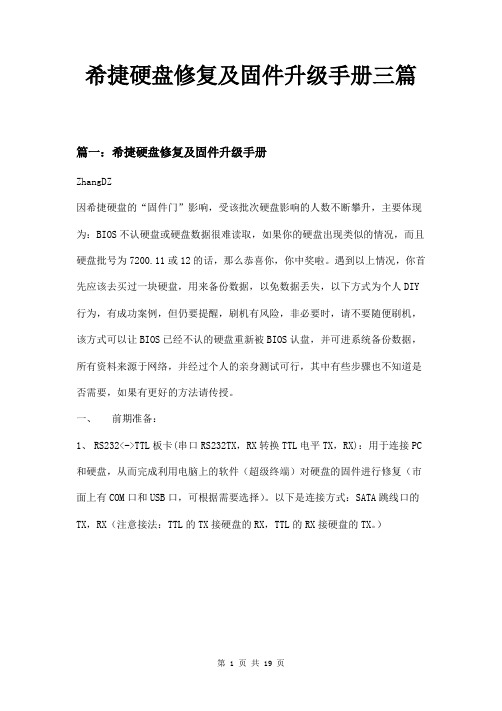
希捷硬盘修复及固件升级手册三篇篇一:希捷硬盘修复及固件升级手册ZhangDZ因希捷硬盘的“固件门”影响,受该批次硬盘影响的人数不断攀升,主要体现为:BIOS不认硬盘或硬盘数据很难读取,如果你的硬盘出现类似的情况,而且硬盘批号为7200.11或12的话,那么恭喜你,你中奖啦。
遇到以上情况,你首先应该去买过一块硬盘,用来备份数据,以免数据丢失,以下方式为个人DIY 行为,有成功案例,但仍要提醒,刷机有风险,非必要时,请不要随便刷机,该方式可以让BIOS已经不认的硬盘重新被BIOS认盘,并可进系统备份数据,所有资料来源于网络,并经过个人的亲身测试可行,其中有些步骤也不知道是否需要,如果有更好的方法请传授。
一、前期准备:1、RS232<->TTL板卡(串口RS232TX,RX转换TTL电平TX,RX):用于连接PC 和硬盘,从而完成利用电脑上的软件(超级终端)对硬盘的固件进行修复(市面上有COM口和USB口,可根据需要选择)。
以下是连接方式:SATA跳线口的TX,RX(注意接法:TTL的TX接硬盘的RX,TTL的RX接硬盘的TX。
)2、杜邦线2条,用于连接RS232板卡的TX、RX到硬盘的跳线接口的RX、TX,根据板卡不一样,就上图,用到的是2.0间距的杜邦线,而平时主板上用的多数为2.54间距的杜邦线,请根据硬盘选择,如果实在找不到2.0的,可以把2.54间距的DIY,将塑料去掉,用户胶布绝缘亦可。
3、T6的六角螺丝刀,拆卸硬盘电路板时用到。
4、剪刀和少许纸片(A4纸厚度即可),用来阻隔硬盘马达的供电。
5、可正常使用的电脑一套,并保证系统中有“超级终端”,并可正常使用。
二、实际操作:首先需要有一定的动手能力,并且对电脑有一定的专业知识,如果没有,建议让别人代劳,避免引起不必要的损失。
1、按照要求,将杜邦线与RS232板卡相连。
2、用T6六角螺丝刀拧松马达连接线旁的螺丝,用剪刀将纸片裁成2cm左右的宽度,放进硬盘电路板与硬盘之间,这颗螺丝不要太紧,也不要太松,以不会掉落为准,其余5颗螺丝必须紧紧拧好。
希捷盘修复思路与流程
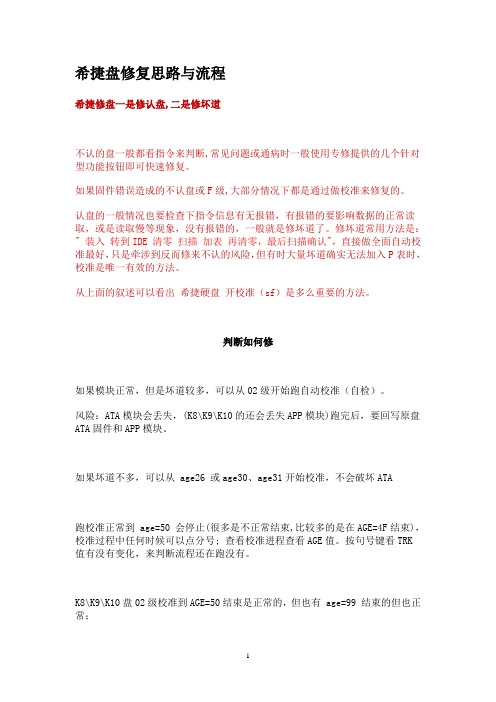
希捷盘修复思路与流程希捷修盘一是修认盘,二是修坏道不认的盘一般都看指令来判断,常见问题或通病时一般使用专修提供的几个针对型功能按钮即可快速修复。
如果固件错误造成的不认盘或F级,大部分情况下都是通过做校准来修复的。
认盘的一般情况也要检查下指令信息有无报错,有报错的要影响数据的正常读取,或是读取慢等现象,没有报错的,一般就是修坏道了。
修坏道常用方法是:" 装入转到IDE 清零扫描加表再清零,最后扫描确认",直接做全面自动校准最好,只是牵涉到反而修来不认的风险,但有时大量坏道确实无法加入P表时,校准是唯一有效的方法。
从上面的叙述可以看出希捷硬盘开校准(sf)是多么重要的方法。
判断如何修如果模块正常,但是坏道较多,可以从02级开始跑自动校准(自检)。
风险:ATA模块会丢失,(K8\K9\K10的还会丢失APP模块)跑完后,要回写原盘ATA固件和APP模块。
如果坏道不多,可以从 age26 或age30、age31开始校准,不会破坏ATA跑校准正常到 age=50 会停止(很多是不正常结束,比较多的是在AGE=4F结束),校准过程中任何时候可以点分号; 查看校准进程查看AGE值。
按句号键看TRK值有没有变化,来判断流程还在跑没有。
K8\K9\K10盘02级校准到AGE=50结束是正常的,但也有 age=99 结束的但也正常;但这个时候不要断电,继续指令下输入N10,,22回车,CTRL+T继续再跑。
开校准一:在T>模式下输入指令:N02,,22这时还没有正式开始,只是定义开始地方二:按ctrl+t开始校准。
三:校准到 age=50 为止如果校准后是 age=4f(表示效果不是跑的很好),如果这个时候要修来认盘就在指令下输入N50,,22回车,回到AGE=50,回到50后最好断电开电一次,看看指令下有没有显示其它报错信息,如果显示需要回写1号模块的就回写1号模块。
也可以不写认,直接人工转到F级,来重做F级的校准。
图解希捷1TB硬盘固件门修复过程

图解希捷1TB硬盘固件门修复过程
今天拿到一块希捷7200.11 1000G的硬盘,故障现象是BIOS里面不能识别硬盘,硬盘自检声音正常,这是典型的希捷硬盘固件门问题,下面我们来看到下固件门问题的修复过程:
首先我们看这个盘的型号是:ST31000340AS Firmware版本号:SD15 是属于希捷酷鱼11代的产品
目前盘的状态是不能就绪,型号 SN号等参数据都不能识别
要维修这种固件门的硬盘必须要连终端适配器到硬盘的COM口,也就是在硬盘的数据线旁边的那个接口,这个接口是用来进入工厂维修模式的一个接口,连接方法如下图所示
连接好COM线后就可以进入指令维修模式了
输入以上指令后,硬盘的型号SN号固件版本号都能识别了,只是还没有容量,再输入m0,6,2,,,,,22指令来恢复容量
至此固件修复完成,硬盘能正常识别,我们再测试一下有没有坏道就可以了。
希捷12代硬盘固件门修复记
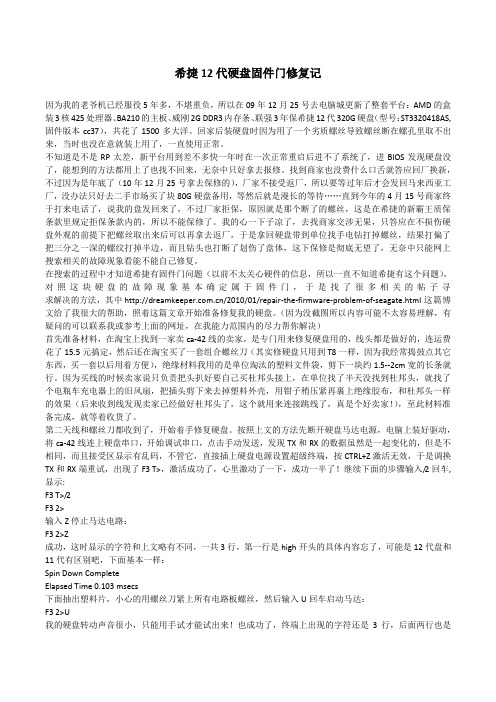
希捷12代硬盘固件门修复记因为我的老爷机已经服役5年多,不堪重负,所以在09年12月25号去电脑城更新了整套平台:AMD的盒装3核425处理器、BA210的主板、威刚2G DDR3内存条、联强3年保希捷12代320G硬盘(型号:ST3320418AS,固件版本cc37),共花了1500多大洋。
回家后装硬盘时因为用了一个劣质螺丝导致螺丝断在螺孔里取不出来,当时也没在意就装上用了,一直使用正常。
不知道是不是RP太差,新平台用到差不多快一年时在一次正常重启后进不了系统了,进BIOS发现硬盘没了,能想到的方法都用上了也找不回来,无奈中只好拿去报修。
找到商家也没费什么口舌就答应回厂换新,不过因为是年底了(10年12月25号拿去保修的),厂家不接受返厂,所以要等过年后才会发回马来西亚工厂,没办法只好去二手市场买了块80G硬盘备用,等然后就是漫长的等待……直到今年的4月15号商家终于打来电话了,说我的盘发回来了,不过厂家拒保,原因就是那个断了的螺丝,这是在希捷的新霸王质保条款里规定拒保条款内的,所以不能保修了。
我的心一下子凉了,去找商家交涉无果,只答应在不损伤硬盘外观的前提下把螺丝取出来后可以再拿去返厂,于是拿回硬盘带到单位找手电钻打掉螺丝,结果打偏了把三分之一深的螺纹打掉半边,而且钻头也打断了划伤了盘体,这下保修是彻底无望了,无奈中只能网上搜索相关的故障现象看能不能自己修复。
在搜索的过程中才知道希捷有固件门问题(以前不太关心硬件的信息,所以一直不知道希捷有这个问题),对照这块硬盘的故障现象基本确定属于固件门,于是找了很多相关的帖子寻求解决的方法,其中/2010/01/repair-the-firmware-problem-of-seagate.html这篇博文给了我很大的帮助,照着这篇文章开始准备修复我的硬盘。
(因为没截图所以内容可能不太容易理解,有疑问的可以联系我或参考上面的网址,在我能力范围内的尽力帮你解决)首先准备材料,在淘宝上找到一家卖ca-42线的卖家,是专门用来修复硬盘用的,线头都是做好的,连运费花了15.5元搞定,然后还在淘宝买了一套组合螺丝刀(其实修硬盘只用到T8一样,因为我经常捣鼓点其它东西,买一套以后用着方便),绝缘材料我用的是单位淘汰的塑料文件袋,剪下一块约1.5--2cm宽的长条就行。
希捷硬盘固件门修复
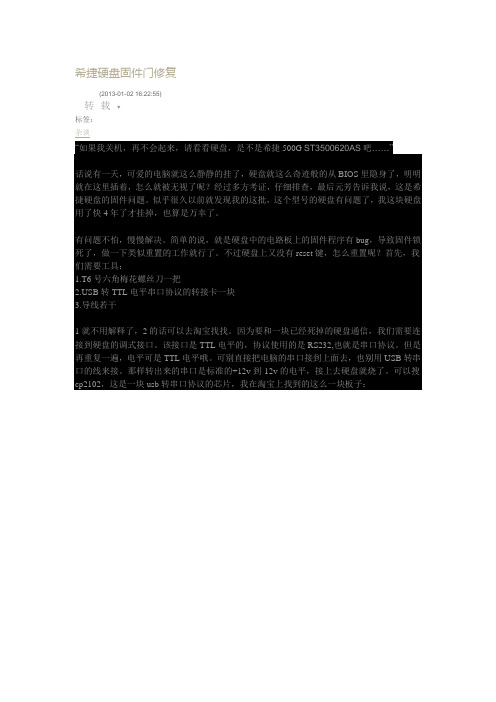
希捷硬盘固件门修复(2013-01-02 16:22:55)转载▼标签:杂谈“如果我关机,再不会起来,请看看硬盘,是不是希捷500G ST3500620AS吧……”话说有一天,可爱的电脑就这么静静的挂了,硬盘就这么奇迹般的从BIOS里隐身了,明明就在这里插着,怎么就被无视了呢?经过多方考证,仔细排查,最后元芳告诉我说,这是希捷硬盘的固件问题。
似乎很久以前就发现我的这批,这个型号的硬盘有问题了,我这块硬盘用了快4年了才挂掉,也算是万幸了。
有问题不怕,慢慢解决。
简单的说,就是硬盘中的电路板上的固件程序有bug,导致固件锁死了,做一下类似重置的工作就行了。
不过硬盘上又没有reset键,怎么重置呢?首先,我们需要工具:1.T6号六角梅花螺丝刀一把B转TTL电平串口协议的转接卡一块3.导线若干1就不用解释了,2的话可以去淘宝找找。
因为要和一块已经死掉的硬盘通信,我们需要连接到硬盘的调式接口。
该接口是TTL电平的,协议使用的是RS232,也就是串口协议。
但是再重复一遍,电平可是TTL电平哦。
可别直接把电脑的串口接到上面去,也别用USB转串口的线来接。
那样转出来的串口是标准的+12v到-12v的电平,接上去硬盘就烧了。
可以搜cp2102,这是一块usb转串口协议的芯片,我在淘宝上找到的这么一块板子:把这快板插到电脑上,装好驱动,然后接线。
硬盘后面有四根不知道干啥的插针,这回知道是干啥的,就是下图这个位置:按照上图这个角度来说,从左到右的三根线依次是接收、发送、GND。
(接收和发送是相对于硬盘来说的)把硬盘和转接卡上的插针接好后,就可以开始拯救硬盘了。
在一台电脑上,启动任何一个串口程序,比如Windows下的超级终端。
建立连接,波特率38400,设好后硬盘上电。
应该会显示出类似LED:000000CC FAddr:0024A051的字样,按下ctrl-z可以看到F3 T>这样的提示符,之后既可以输入命令了。
希捷硬盘固件故障状态忙修复方法

希捷硬盘固件故障状态忙修复方法编者按:在数据提取过程中,一线工作人员常常会遇到希捷硬盘不能就绪,或者硬盘处于就绪状态,但无法访问数据区数据的情况,导致数据提取失败。
针对这一问题,数据恢复四川省重点实验室科研人员带来一种关于希捷硬盘固件故障导致的快速修复方法。
相比常规方法,这种技术操作简单、流程简化、成功率更高。
一、希捷硬盘固件构造希捷硬盘主要由电路板、盘片、磁头三部分构成,其中固件主要存储在硬盘盘片上。
固件都有2个备份,分别是0头和1头。
目前,希捷硬盘普遍采用一种新的固件管理方式,即系统文件管理系统,这种管理方式有卷标、文件描述符、磁头数、UBA地址、大小。
系统文件管理系统其实是原有固件管理方式的一个升级,因为卷标这个参数,可以很好的区分固件模块的级别,以及管理不同的固件。
如果一块硬盘的0头固件出现问题,可以利用1头固件来回写并重建,以达到修复硬盘与恢复数据的目的。
希捷硬盘结构图二、希捷硬盘状态忙故障分析希捷硬盘出现状态忙或状态就绪无法访问数据区的情况,其本质可能是硬盘固件中的缺陷列表模块出现异常,或者SMART信息模块出现了超越阀值的情况。
缺陷表的增加和删减都会影响着编译器的正常工作,而SMART信息模块的参数值超越阀值,也会影响硬盘安全子系统的正常工作。
希捷硬盘的编译器和安全子系统不能正常工作,就会导致硬盘数据区数据不能被正常访问和读写。
当情况严重时,硬盘状态就会从就绪状态变化为忙碌状态,不能响应任何用户层操作指令。
利用DRS检测到希捷硬盘处于忙碌状态备注:希捷硬盘的缺陷表有很多种,主要有永久缺陷表、非常驻表;从效果又分为生效表和未生效表。
三、希捷硬盘状态忙故障解决办法希捷硬盘状态忙或就绪状态下无法访问数据区,是因为硬盘固件中的缺陷列表模块出现异常或者SMART信息模块出现了超越阀值的情况,造成硬盘编译器或安全子系统无法正常工作。
针对缺陷列表模块可能出现的异常情况,可以通过希捷硬盘指令模式清除缺陷表并重建;针对SMART信息模块可能出现超越阀值情况,可以通过重置SMART或者关闭安全子系统解决。
希捷酷鱼12代LAB错误修复
希捷酷鱼12代LAB错误修复客户希捷酷鱼12代硬盘专修无法正确读取硬盘参数,且无法查看扇区,解决思路如下:第一步,连接专修,切换至指令模式,出现如下提示信息:第二步,从硬盘载入,无法读取硬盘完整参数信息。
第三步,单独接电路板,可以读取完整参数,初步判读固件问题。
第四步,接上电路板,在T级模式下输入“N1,1,22”或“N1”重建S.M.A.R.T表。
第五步,T级模式下输入“m0,2,2,0,0,0,0,22”成功重建LBA。
如果上述指令重建失败,亦可输入如下指令重建。
m0,6,22,,,,,22;第六步,点击“CRTL+R”,将COM接口模式转入ONLINE接口模式由于译码表出现部分问题,可能导致硬盘部分数据缺失。
根据989可知,989之前部分可正常读取,989之后数据损毁。
第七步,断电开电后切换到指令区,可以直接查看扇区。
至此,此硬盘LBA问题解决,可以正常查看扇区读取数据。
酷鱼12代硬盘部分扇区错误解决思路发文时间:2011年08月11日人气:442客户反馈其希捷酷鱼12代ST303926309硬盘无法完整读取扇区,只可查看0~486089扇区,其后扇区报错“6666”。
第一步,将问题硬盘连接专修后载入硬盘,硬盘可正常就位,且硬盘参数正常,无敲盘杂音。
第二步,转入固件区查看固件情况,通过备份,系统提示所有固件一切正常。
第三步,重新断电后开电,转入指令模式,显示硬盘就位,指令显示一切正常。
第四步,转入扇区查看,480689后扇区错误“6666”。
第五步,客户硬盘属于希捷酷鱼12代,由于译码表问题,我们无法读取486089以后扇区,尝试挥写“002B_1172与002C_432“模块修复该译码表错误。
红色Error字体错误,询问客户,因客户之前已经使用过m0,6,22,,,,,22指令,破坏了译码表,故无法正常修复。
对于我们在操作强力复容(m0,2,2,,,,,22)前,务必备份“002B_1172与002C_432“模块,以备回写修复译码表。
希捷固件门硬盘动手修复过程,配图文说明电脑软硬派
希捷固件门硬盘动⼿修复过程,配图⽂说明电脑软硬派上传修复所需的串⼝调试助⼿&超级终端⼯具,打包成⼀个压缩包了:串⼝调试助⼿&超级终端.7z (309 K) 下载次数:1067希捷固件门事件,想必各位坛友都听说过,名⽓很⼤硬盘是淘宝跳蚤街100包邮买⼊,希捷7200.11 500GB,故障表现为:硬盘不能识别,BIOS不认,挂易驱线、接esata⼝,系统都不认,毫⽆反应,就像硬盘不存在⼀样。
这种情况下只有通过串⼝调试解决(原理还是没懂)。
不过硬盘本⾝硬件⽆恙,通电主机正常转。
在⽹上找了教程,买了需要的材料,开始动⼿。
以下是全过程兵马未动粮草先⾏,准备⼯作必不可少。
第⼀件事,当然是找教程。
⽹上还是有不少这⽅⾯的教程的,找两篇详细点的仔细看懂。
第⼆件事,准备所需⼯具和材料。
所需材料为:T6螺丝⼑(⽤于拆硬盘电路板),双⾯胶or透明胶or其他薄的绝缘材料,USB-TTL刷机线(这个是主⾓)。
前两样都有了。
第三个,刷机线,看教程有说⽤挪鸡鸭CA-42数据线的,查了更详细的说明知道真正需要的是2303芯⽚的USB-TTL(或者说是USB-COM)线,。
既然只需要2303芯⽚的就可以了,可选范围就⼤多了,淘宝搜到⼀个专门的2303芯⽚的刷机线,⽤作中九机顶盒刷机的,也可以拿来调试硬盘,杜邦插头直接做好的省区我⾃⼰动⼿改造CA-42数据线的⿇烦,当然就选这个图⽚:01.jpg。
图⽚:03.jpg开始⼯作了。
⼀、硬件连接和改造1、连接硬盘。
TTL线的TX端连接硬盘的RX端,TTL线的RX端连接硬盘的TX端。
如图为TTL线和硬盘对应的端⼝图⽚:02.jpg看硬盘数据线插头旁边的跳线槽,需要连接的位置就在这。
最左边两根针脚已经被跳线帽短接了,据说这个在操作的时候必须保留否则可能出现问题,我就没管这个了。
其实这两根针短接的时候硬盘是强制⼯作的1.5Gbps速率下的,修好以后可以拔掉,可以稍微提升性能图⽚:04.jpg发现杜邦头太⼤了,塞不进去。
希捷11,12代硬盘前好后坏修复成功率达95%-数据恢复知识
对于这个问题,一般的维修人员,都是认为 盘体损坏,磁头损坏,线路板损坏(除了这几项, 真不知道还有什么可损坏的)。其实,希捷的产
品还是不错的,如果不是这次固件门事件,希捷
的产品绝不会像现在这样颓势,我们应该客观的
看问题,不要因一时的失误就否定希捷的一切。
以前的产品还是不错的。尽管这次希捷的产品坑 害了一部分忠实他的,可是他的产品技术根基还
时间走催着赶着都没用,那时候有资
是存在的,不可能几个月就损坏了。他只是因为
设计人员的失误,造成了一批产品的严重问题,
再加上希捷的傲慢态度,对问题产品的遮遮掩 掩,激怒了相信他的用户,致使希捷的可信度在
IT 界骤降。其实问题没有那么严重,只是希捷的
不负责任行为使得问题变得严重,因为希捷的产
品修复方法,没有一个是希捷放出来的,都是各 国的爱好者们自己鼓捣的,固件升级软件他们不
时间走催着赶着都没用,那时候有资
失败。成数据恢复经过大量的实验,创造了希捷
11,12 代硬盘前好后坏最高恢复几率 95%,有效
应对“硬盘显示状态忙”“容量为零”等由于固 件故障(如 SMART 表故障、G 表出现问题)导致
的数据丢失,数据恢复提供的解决方案成为市面
上最有效、最受欢迎的一种解决方案。
1cu0f3c9b easyrecovery 注册码/knowledge/software-30077.php
时间走催着赶着都没用,那时候有资
时间走催着赶着都没用,那时候有资
提供是不行的,而且是迫于世界的压力。如果出
现了这个问题,固件都不能升级,所以解决这个
问题才是关键,才是大家所关心的实际问题。
要解决这一问题,就必须手工修改相关指
令,这对硬盘数据恢复工程师的专业素养要求极
SeagateBarracuda7200.12希捷12代硬盘CC3E固件CC46...
SeagateBarracuda7200.12希捷12代硬盘CC3E固件CC46...Seagate Barracuda 7200.12 希捷12代硬盘 CC3E固件 CC46固件手动升级方法2010-07-26 19:00希捷真是让大家越来越担心自己的硬盘数据了。
硬盘前些日子把手上的几块ST 12代硬盘从CC38升级到了CC3E,我送到客服的那块CC34固件的ST3500418AS昨天返回来了,一看好像是块新盘,固件是CC38,准备到升级到CC3E,没想到我看到的竟然又更新到了CC46版,打了两次希捷的800电话,他们的说法大概意思是没有问题就不需要刷,有问题了刷了也未必能解决,不同的技术员竟然说法也不太一样,CC46我暂时还不打算刷,但是CC3E是肯定要刷的,虽然希捷的技术员一直说CC38已经没有问题了,但是我的四块Barracuda 7200.12硬盘中,有两块刷CC38刷的晚,(BC)的确在增,我在这里不想讨论是Windows xp还是Windows 7造成的,事实上,无论在Windows xp 还是Windows 7,两块CC38硬盘的(BC)都在增长,所以我是一定要刷CC3E的。
但是手上已经没有CC3E的固件了,于是到google里输入:“CC3E固件”结果看到了很多朋友在刷CC3E的时候反复尝试还是不能刷,现在我就说下手动升级的办法。
升级之前说明下,CC38无法升级CC3E是序列号的原因,希捷官方认为你的序列号的批次产品不需要升级固件,和主从盘,同时使用了一个两个硬盘没关系,我有一次升级的时候两块CC38硬盘在windows xp下一次升级成功。
如果你利用/staticfiles/support/downloads/firmware/Barracuda12-ALL-CC3E.exe无法从CC38等版本生到CC3E,还想要升级就看看下面手动升级的办法。
下载:把它刻成盘用光盘引导系统进入后按下“ESC”键进入一个界面,按“D”是自动更新固件,“S”是扫描硬盘。
- 1、下载文档前请自行甄别文档内容的完整性,平台不提供额外的编辑、内容补充、找答案等附加服务。
- 2、"仅部分预览"的文档,不可在线预览部分如存在完整性等问题,可反馈申请退款(可完整预览的文档不适用该条件!)。
- 3、如文档侵犯您的权益,请联系客服反馈,我们会尽快为您处理(人工客服工作时间:9:00-18:30)。
希捷12代硬盘固件门修复记
因为我的老爷机已经服役5年多,不堪重负,所以在09年12月25号去电脑城更新了整套平台:AMD的盒装3核425处理器、BA210的主板、威刚2G DDR3内存条、联强3年保希捷12代320G硬盘(型号:ST3320418AS,固件版本cc37),共花了1500多大洋。
回家后装硬盘时因为用了一个劣质螺丝导致螺丝断在螺孔里取不出来,当时也没在意就装上用了,一直使用正常。
不知道是不是RP太差,新平台用到差不多快一年时在一次正常重启后进不了系统了,进BIOS发现硬盘没了,能想到的方法都用上了也找不回来,无奈中只好拿去报修。
找到商家也没费什么口舌就答应回厂换新,不过因为是年底了(10年12月25号拿去保修的),厂家不接受返厂,所以要等过年后才会发回马来西亚工厂,没办法只好去二手市场买了块80G硬盘备用,等然后就是漫长的等待……直到今年的4月15号商家终于打来电话了,说我的盘发回来了,不过厂家拒保,原因就是那个断了的螺丝,这是在希捷的新霸王质保条款里规定拒保条款内的,所以不能保修了。
我的心一下子凉了,去找商家交涉无果,只答应在不损伤硬盘外观的前提下把螺丝取出来后可以再拿去返厂,于是拿回硬盘带到单位找手电钻打掉螺丝,结果打偏了把三分之一深的螺纹打掉半边,而且钻头也打断了划伤了盘体,这下保修是彻底无望了,无奈中只能网上搜索相关的故障现象看能不能自己修复。
在搜索的过程中才知道希捷有固件门问题(以前不太关心硬件的信息,所以一直不知道希捷有这个问题),对照这块硬盘的故障现象基本确定属于固件门,于是找了很多相关的帖子寻求解决的方法,其中/2010/01/repair-the-firmware-problem-of-seagate.html这篇博文给了我很大的帮助,照着这篇文章开始准备修复我的硬盘。
(因为没截图所以内容可能不太容易理解,有疑问的可以联系我或参考上面的网址,在我能力范围内的尽力帮你解决)
首先准备材料,在淘宝上找到一家卖ca-42线的卖家,是专门用来修复硬盘用的,线头都是做好的,连运费花了15.5元搞定,然后还在淘宝买了一套组合螺丝刀(其实修硬盘只用到T8一样,因为我经常捣鼓点其它东西,买一套以后用着方便),绝缘材料我用的是单位淘汰的塑料文件袋,剪下一块约1.5--2cm宽的长条就行。
因为买线的时候卖家说只负责把头扒好要自己买杜邦头接上,在单位找了半天没找到杜邦头,就找了个电瓶车充电器上的旧风扇,把插头剪下来去掉塑料外壳,用钳子稍压紧再裹上绝缘胶布,和杜邦头一样的效果(后来收到线发现卖家已经做好杜邦头了,这个就用来连接跳线了,真是个好卖家!),至此材料准备完成,就等着收货了。
第二天线和螺丝刀都收到了,开始着手修复硬盘。
按照上文的方法先断开硬盘马达电源,电脑上装好驱动,将ca-42线连上硬盘串口,开始调试串口,点击手动发送,发现TX和RX的数据虽然是一起变化的,但是不相同,而且接受区显示有乱码,不管它,直接插上硬盘电源设置超级终端,按CTRL+Z激活无效,于是调换TX和RX端重试,出现了F3 T>,激活成功了,心里激动了一下,成功一半了!继续下面的步骤输入/2回车,显示:
F3 T>/2
F3 2>
输入Z停止马达电路:
F3 2>Z
成功,这时显示的字符和上文略有不同,一共3行,第一行是high开头的具体内容忘了,可能是12代盘和11代有区别吧,下面基本一样:
Spin Down Complete
Elapsed Time 0.103 msecs
下面抽出塑料片,小心的用螺丝刀紧上所有电路板螺丝,然后输入U回车启动马达:
F3 2>U
我的硬盘转动声音很小,只能用手试才能试出来!也成功了,终端上出现的字符还是3行,后面两行也是
只有数字不同,我的是4点几。
按照上文的步骤下面该是清除S.M.A.R.T。
创建S.M.A.R.T扇区,输入/1进入1级指令:
F3 2>/1
F3 1>
然后输入N1,回车,这时问题出现了,终端显示:
Init smart fail
下面是一串LED开头的字符,内容忘了,隔几秒就跳出来一行,不停的跳,断开连接,重启电脑后重新做一遍,到这里还是一样过不去,难道我RP就这么差?因为晚上上夜班,时间到了,只能带着疑问吃完饭上班去。
第二天下班后不死心,继续上网寻找解决方法,终于在这篇文章回复内容的第4页36楼看到了曙光,原来是要先执行修复命令后再执行清除S.M.A.R.T命令,而且修复命令也和11代的不一样,是m0,2,2,0,0,0,0,22而不是m0,2,2,,,,,22!可是这位老兄说的不够仔细,到底是在执行N1前执行一次修复命令还是跳过N1直接执行下面的步骤,到最后执行完修复命令后再执行N1呢?想了一会决定按照后面的步骤跳过N1直接执行下面的命令,到修复命令完成后再执行N1,于是开电脑连上线打开超级终端开始修复,在输入U回车启动马达后直接输入/T进入T级命令,再输入i4,1,22再回车清除G-List,然后拔掉硬盘电源,这时我的也是显示F3 T>,没有显示Rst 0×20M。
过了两三分钟后插上硬盘电源重启硬盘,这时终端显示SIM ERROR什么的信息,又出什么问题了?没敢继续下去,又断开终端重启电脑重来一遍,插上电源后还是显示上面的字符信息,这到底是什么原因呢?咬咬牙不管它,直接CTRL+Z激活终端,竟然正常激活了!显示:
Rst 0×20M
F3 T>
心里这个激动啊,输入m0,2,2,0,0,0,0,22回车执行修复,几秒后出现几行字符,内容忘了,只记得好象所有的数字都是0,然后出现F3 T>,这时再输入/1进入1级命令:
F3 T>/1
F3 1>
输入N1回车执行清除S.M.A.R.T创建S.M.A.R.T扇区命令:
F3 1>N1
出现几行字符后大功告成,断开超级终端,关掉电脑,拔掉ca-42线,接上硬盘电源线和数据线,开启电脑,久违的硬盘又回来了!数据都在一点都没丢,接下来将数据拷到80G的硬盘里升级固件,网上听说最新的cc49固件有问题,cc46的比较稳定,性能也不错,就找了cc46的固件升级程序,直接在windows里升级成功,用HD检测无黄,但是有4个坏扇区,修复后重新分区重装系统,使用正常!至此我的固件门硬盘修复成功。
这里有几点需要注意的,虽然不照做也会成功,但是为了避免失败重来,还是老实点照着做吧:
1、给硬盘供电的电源最好用电源上原生的SATA电源线,尽量别用D型口转SATA的线,也不要用硬盘盒的电源。
2、尽量在串口调试之前就找好TX和RX端,否则调试时会出问题,另外在ca-42驱动装好后先在设备管理器的属性里设置好每秒位数为38400,数据流控制为无。
3、USB口要用主板上自带的,不要用机箱上的前置口和笔记本的USB口以防电力供应不足导致串口调试不正常和无法激活超级终端,
4、修复前最好先把硬盘跳线短接(就是RX和TX针边上的两个针脚,那是转换硬盘工作模式的,短接后就是SATAⅠ模式),否则也可能出现串口调试不正常和无法激活超级终端的现象。
5、12代硬盘和11代的命令可能会稍有不同,比如我修复时就必须将清除S.M.A.R.T命令放在最后一步执行,而且修复的命令也不同(m0,2,2,0,0,0,0,22)手上有12代故障硬盘的要注意,另外12代盘执行命令后显示的字符也和11代的不一样,修复时可以放心的继续下面的命令(当然如果无法执行命令就说明修复过程有问题或者不可修复,毕竟这种方法不是所有故障盘都能修复的)
下面给出我用超级终端修复时的步骤及全部命令(执行命令后出现的字符因为没截图记不清就不列出了,这些内容纯属个人经验,不保证在所有12代盘上都能成功,前面的装驱动调试什么的内容请参考我上面给出的网址):
CTRL+Z激活超级终端
F3 T>/2回车
F3 2>(这里要等20秒左右)
F3 2>Z回车(我的显示3行字符,前文有交代)
抽掉马达绝缘纸片,拧紧所有松的螺丝。
记住不能碰到PCB电路板
F3 2>U回车(马达转动后显示3行字符)
F3 2>T回车
F3 T>i4,1,22回车,拔掉硬盘电源,显示:
ASCII Diag mode
F3 T>
等待几分钟后插上硬盘电源重启电源,我的显示SIM ERROR开头的一串字符,不管它直接CTRL+Z激活超级终端,显示:
F3 T>此时输入m0,2,2,0,0,0,0,22
F3 T>m0,2,2,0,0,0,0,22回车,几秒种后出现几行字符(据说有的人要等几分钟),我只记得好象所有的数字都是0,字符下面显示:
F3 T>
此时再进入1级指令输入N1清除S.M.A.R.T重建S.M.A.R.T扇区:
F3 T>/1回车
F3 1>N1回车,出现几行字符后显示:
F3 1>
这时修复成功,断开超级终端连接后关闭电脑,拔掉ca-42线,拔掉硬盘上的所有线头,连接电脑电源线及数据线,开机,自检就会出现硬盘信息了,原来的数据也都在,偷着乐去吧!
连云港地区的朋友如果有被固件门的又不敢自己动手或嫌麻烦的可以联系我,不过不保证一定能解决哦,毕竟我也不是专业的维修人员,如果有重要数据的话还是找专业人员维修吧!需要请加QQ留言:529999851,留电话我联系你或把我电话发给你(为防止有人恶意骚扰这里就不留电话号码了)最后祝所有被固件门的兄弟姐妹的硬盘都能成功修复!。
